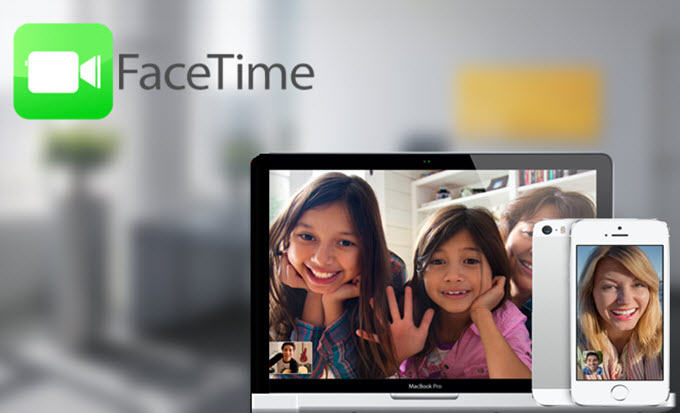
Les utilisateurs d’ordinateurs Mac et d’appareils mobiles iOS peuvent passer gratuitement des appels audio ou vidéo grâce à l’application populaire FaceTime. Elle est entièrement gratuite, sans aucune restriction de temps ou autre, et offre une qualité d’image élevée. Elle ne dispose cependant pas de fonction pour sauvegarder les discussions, c’est pourquoi certains utilisateurs cherchent des solutions efficaces pour enregistrer les appels FaceTime afin de garder un souvenir de leurs interactions avec leurs proches. Le moyen le plus simple est d’utiliser un enregistreur d’écran tiers. Nous avons fait le tri parmi les programmes disponibles et nous vous proposons ci-dessous quelques propositions fiables, les voici.
Comment Enregistrer les Appels FaceTime sans Souci ?
1. Enregistrer un Chat FaceTime sur un Appareil iOS
2. Capturer un Appel FaceTime sur Mac
Enregistrer FaceTime sur un mobile iOS
Le programme Apowersoft Enregistreur iPhone/iPad se démarque des autres logiciels similaires par sa puissance et sa fiabilité. L’activité à l’écran est enregistrée en simultané avec le son sous forme de vidéo en HD. Pour un meilleur confort visuel de l’utilisateur, l’application peut reproduire le contenu de l’écran mobile sur le grand écran d’un ordinateur. Vous n’êtes pas obligé d’avoir un câble USB sous la main pour connecter votre téléphone à votre ordinateur, mais pour que cela fonctionne vous devez préalablement vous assurer qu’ils partagent le même réseau Wi-Fi. Suivez les instructions ci-dessous pour savoir comment l’utiliser :
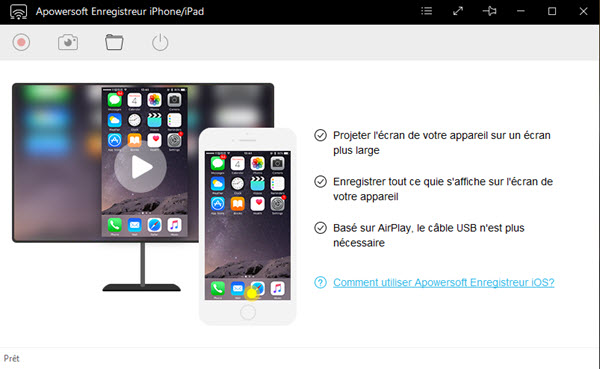
1ère Étape : Installer et démarrer l’appli
- Utilisez le lien ci-dessous pour télécharger et installer le programme sur votre ordinateur, puis ouvrez-le.Télécharger
- Allez dans le menu des options et personnalisez les paramètres de la vidéo en sortie en fonction de vos besoins.
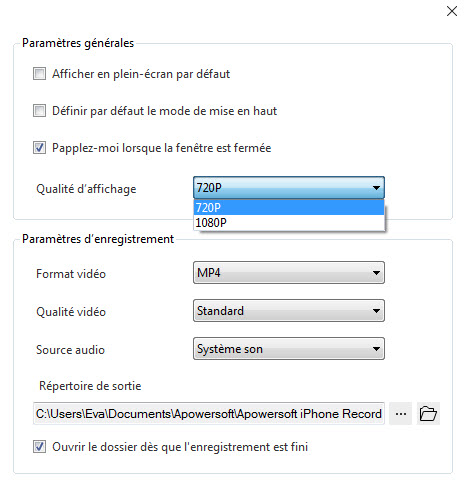
2ème Étape : Connecter le téléphone à l’ordinateur en utilisant « AirPlay »
- Vérifiez que votre appareil iOS et votre ordinateur soient sur le même réseau Wi-Fi.
- Sur votre iPhone/iPad, faites glisser votre doigt du bas vers le haut pour ouvrir le centre de contrôle, repérez « AirPlay » et tapez dessus.
- Trouvez l’icône portant le nom de votre ordinateur, sélectionnez-la et activez la fonction de « Copie d’écran ».
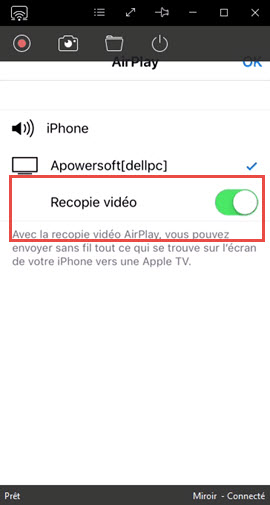
3ème Étape : Enregistrer l’Appel Vidéo FaceTime
- L’activité à l’écran sur votre mobile iOS va être automatiquement reproduite en simultané sur l’écran de votre ordinateur.
- Démarrez alors l’appel FaceTime que vous souhaitez enregistrer.
- Cliquez sur le bouton rouge à gauche de la barre d’outils quand vous êtes prêt à commencer à enregistrer FaceTime.
- Cliquez sur le bouton « Arrêter » pour stopper la capture. La vidéo sera sauvegardée automatiquement dans le dossier de destination choisi au préalable.
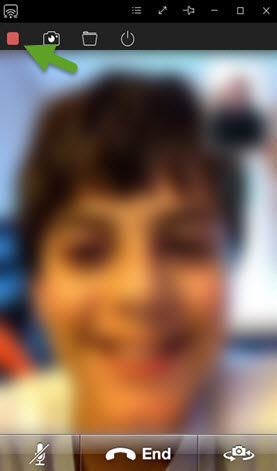
Ses points forts : La vidéo en sortie peut être sauvegardée dans 7 formats vidéo au choix, et même sous forme de GIF animé. Il y a également une fonction de capture d’écran pour prendre des instantanés à n’importe quel moment de la conversation (les images seront sauvegardées en HD). Enfin, l’utilisation de ce programme permet d’éviter le débridage (jailbreak) de son mobile, ce qui est un gros avantage par rapport aux autres applications disponibles sur le marché.
Enregistrer FaceTime sur Mac
1. Apowersoft Enregistreur d’Écran pour Mac
Apowersoft Enregistreur d’Écran pour Mac est votre meilleure option pour enregistrer un appel FaceTime sur Mac. L’application vous permet de filmer tout ce qui se passe sur votre écran et d’y inclure du texte, des symboles et des images. Vous disposez de divers modes d’enregistrement vous autorisant à capturer au choix le plein écran, une région de l’écran, ou même la webcam. Choisissez l’entrée audio adéquate entre le micro, le système sonore ou les deux. Voici comment ça marche :
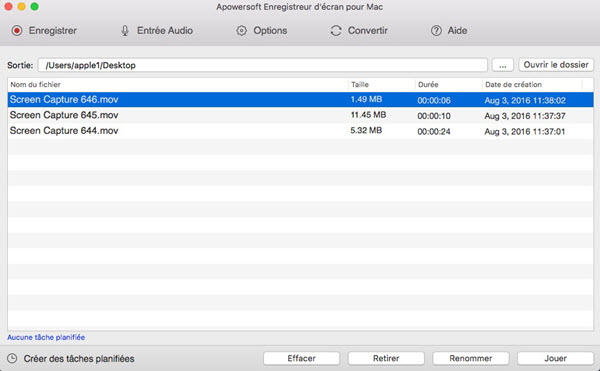
- Téléchargez et installez le programme sur votre Mac via le lien ci-dessous.Télécharger
- Démarrez l’appli et ajustez les différents paramètres (raccourcis, entré audio, mode d’enregistrement, etc.).
- Lancez FaceTime et passez l’appel vidéo à enregistrer. Réglez la zone de capture et cliquez sur « OK » pour commencer l’enregistrement.
- Cliquez sur Arrêter pour mettre fin à la capture. La vidéo sera sauvegardée et affichée dans l’interface du programme.
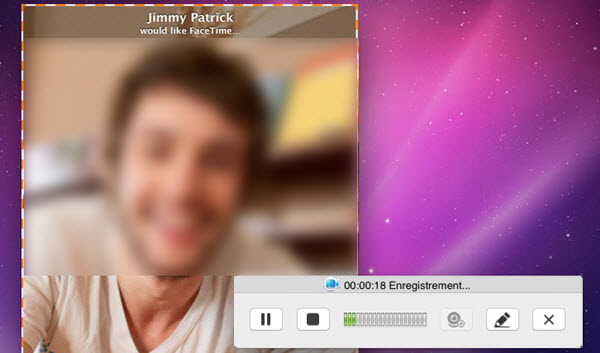
Ses points forts : Non seulement les fonctions de base de ce programme sont très utiles pour la plupart des utilisateurs, mais en plus ses fonctions supplémentaires intégrées vous rendront sûrement de grands services, comme son planificateur d’enregistrement ou son convertisseur de formats.
QuickTime Player
Lecteur multimédia par défaut sur Mac, le bien connu QuickTime Player intègre une fonction d’enregistrement d’écran que vous pouvez utiliser pour filmer FaceTime. Il suffit d’ouvrir le programme pendant un appel FaceTime, d’aller dans le menu « Fichier », de choisir le mode « Nouvel enregistrement d’écran », et de cliquer sur le bouton d’enregistrement dans la barre d’outils qui va alors s’afficher. Pour arrêter la capture, appuyez sur le bouton Stop. Vous obtiendrez une vidéo au format MOV.
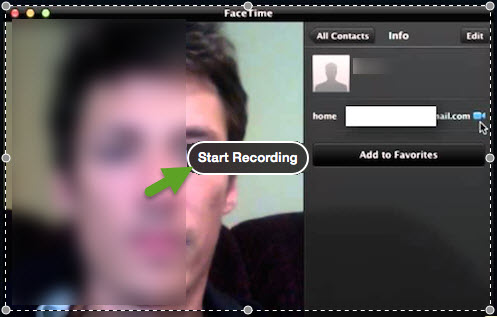
Ses points forts : Programme natif de Mac OS, il vous évite de perdre du temps à chercher et à installer de nouveaux programmes, et vous épargne aussi les éventuels soucis de compatibilité.
Conclusion
Que vous utilisiez votre Mac ou votre appareil iOS pour discuter avec vos proches sur FaceTime, les propositions de programmes ci-dessus sont les options les plus recommandées à votre disposition pour enregistrer FaceTime et pouvoir profiter autant que vous le voulez des bons moments passés avec ceux que vous aimez.
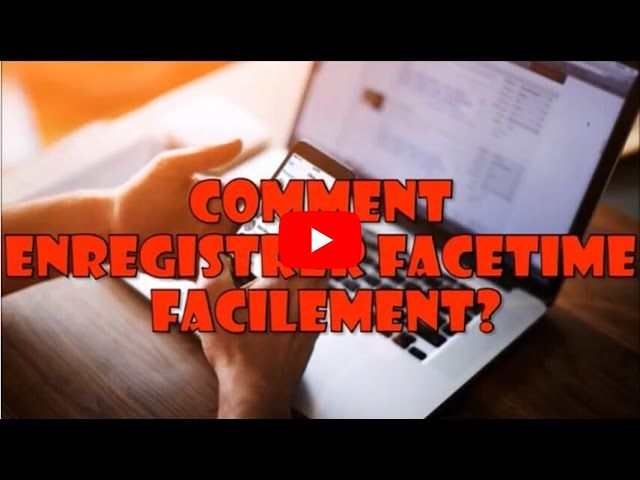
Laissez un commentaire